
Spisu treści:
- Autor Lynn Donovan [email protected].
- Public 2023-12-15 23:51.
- Ostatnio zmodyfikowany 2025-01-22 17:36.
Aby zmienić ustawienia powiadomień e-mail:
- Zaloguj się do skrzynka wrzutowa .com.
- Kliknij awatar u góry dowolnej strony.
- Kliknij Ustawienia.
- Kliknij Powiadomienia .
- Zaznacz lub odznacz pola obok powiadomienia e-mailowe chciałbyś się zmienić.
Mając to na uwadze, jak zatrzymać powiadomienia z Dropbox?
Kroki
- Znajdź ikonę Dropbox w obszarze powiadomień.
- Kliknij ikonę Dropbox w obszarze powiadomień.
- Kliknij ikonę koła zębatego w wyskakującym okienku.
- Kliknij Preferencje w menu rozwijanym.
- Kliknij kartę Powiadomienia.
- Kliknij i usuń zaznaczenie pola obok każdej pozycji na liście powiadomień.
- Kliknij Zastosuj.
- Zamknij wyskakujące okno.
Następnie pojawia się pytanie, jak wyłączyć powiadomienia Dropbox w systemie Windows 10? Jak wyłączyć powiadomienia na pulpicie Dropbox w systemie Windows 10, 8.1 i 7?
- Kliknij ikonę Dropbox na pasku zadań.
- Kliknij ikonę koła zębatego (u góry po prawej stronie), a następnie kliknij Preferencje.
- Gdy wyświetlana jest karta Ogólne, usuń zaznaczenie pola wyboru Pokaż powiadomienia na pulpicie i kliknij OK.
Czy w tym miejscu Dropbox może wysyłać powiadomienia e-mail?
Dostosuj Dropbox Powiadomienia e-mail Dropbox wysyła dużo powiadomienia e-mailowe domyślnie, ale nie wszystko będzie miało dla ciebie znaczenie. Szczęśliwie, ty Móc Wyłącz ich.
Jak aktywować Dropbox?
Aby założyć konto Dropbox:
- Utwórz konto na dropbox.com.
- Wpisz swoje imię i nazwisko oraz adres e-mail (Twój adres e-mail to nazwa użytkownika Twojego konta Dropbox).
- Wpisz unikalne hasło.
- Kliknij pole, aby zaakceptować warunki Dropbox.
- Kliknij Utwórz konto.
Zalecana:
Jak wyłączyć powiadomienia o pąkach pikseli?

Aby wyłączyć powiadomienia na PixelBuds, otwórz Asystenta Google i dotknij Ustawienia słuchawek, a następnie wyłącz Powiadomienia głosowe
Jak włączyć powiadomienia flash?

Jak włączyć lampę błyskową LED dla alertów Przejdź do opcji Ustawienia > Dostępność, a następnie wybierz opcję Audio/wizualne. Włącz lampę błyskową LED dla alertów. Włącz Flash on Silent, jeśli chcesz, aby funkcja LED Flash dla alertów działała tylko wtedy, gdy Twój iPhone lub iPad Pro* jest wyciszony
Jak zatrzymać powiadomienia Letgo?
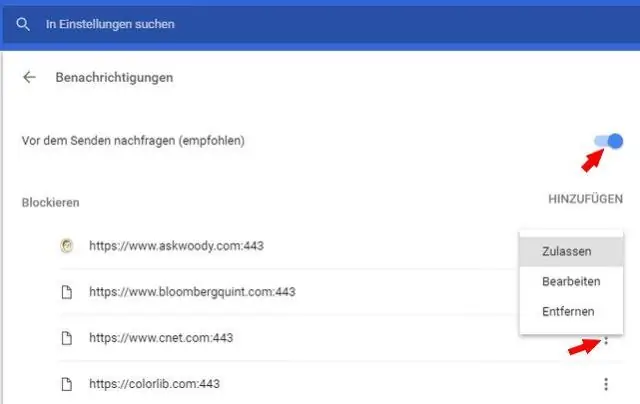
Profil --> Ustawienia koła zębatego w prawym górnym rogu --> Wyłącz powiadomienia marketingowe
Jak zatrzymać automatyczne otwieranie Dropbox?

Aby zatrzymać automatyczne uruchamianie Dropbox podczas uruchamiania systemu Windows, kliknij prawym przyciskiem myszy ikonę Dropbox w zasobniku systemowym i kliknij preferencje. W preferencjach odznacz opcję, która mówi Start dropbox podczas uruchamiania systemu i kliknij OK. Otóż to
Jak zatrzymać powiadomienia o aktualizacjach Java?

Zapobiegaj „Dostępnej aktualizacji Java” PopupMessages Użytkownicy systemu Windows przejdź do „Panel sterowania”>„Programy”>„Java„. Użytkownicy MacOS mogą wybrać Apple Menu> „Preferencje systemowe”>„Java„. Kliknij kartę „Aktualizuj”. Odznacz pole „Sprawdź aktualizacje automatycznie„. Wybierz „Nie sprawdzaj„. Wybierz „OK” i gotowe
